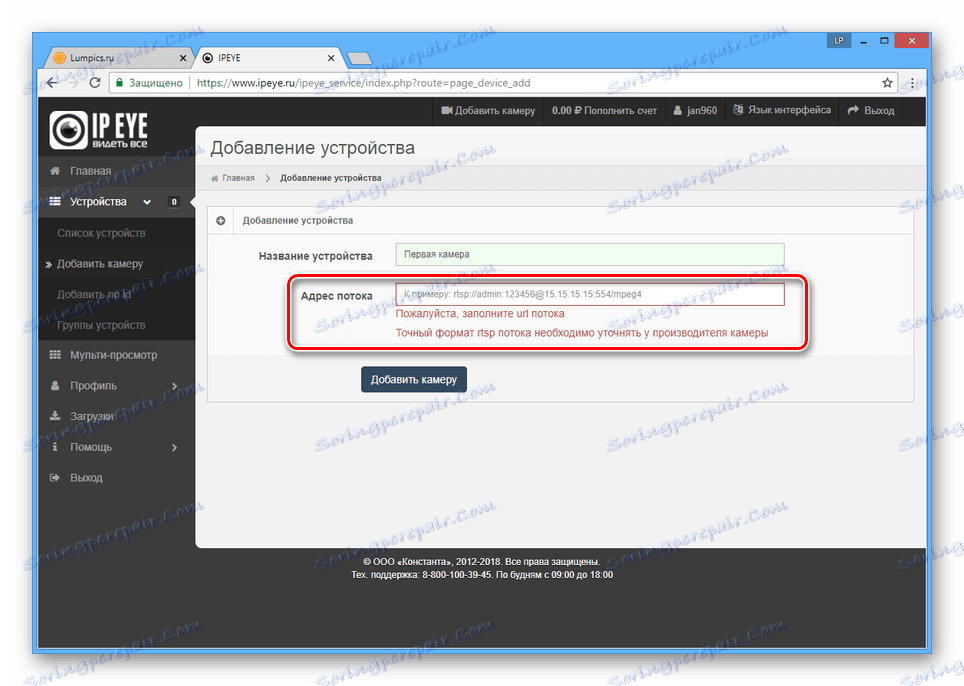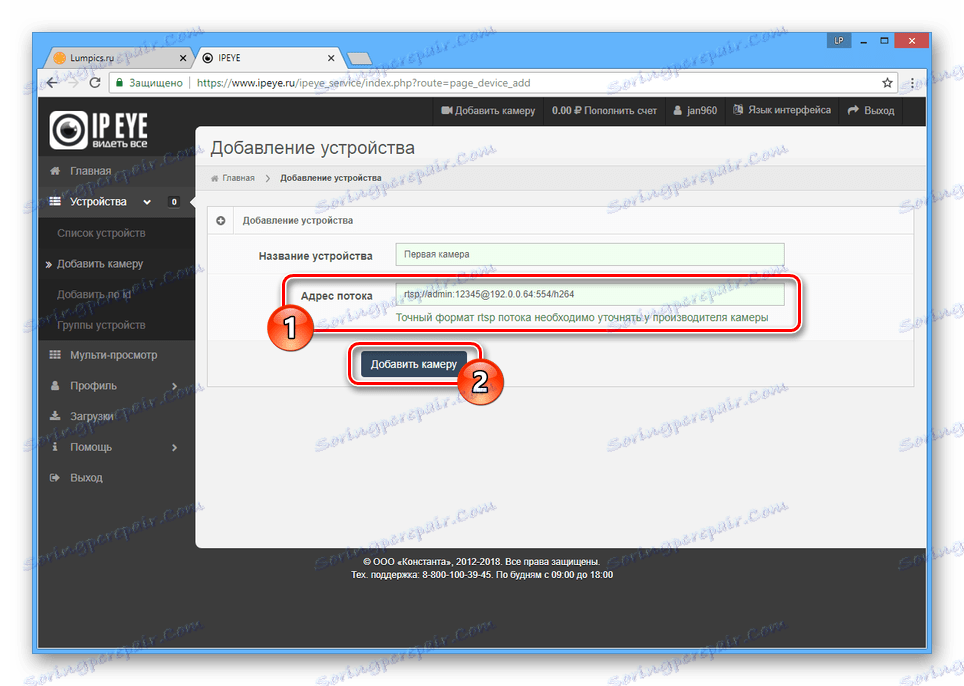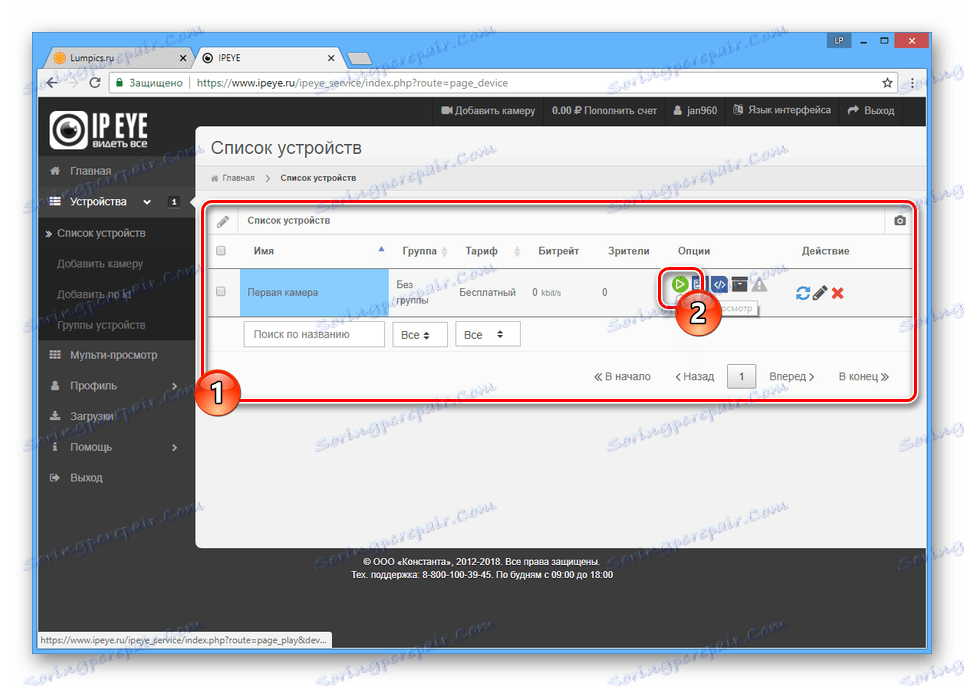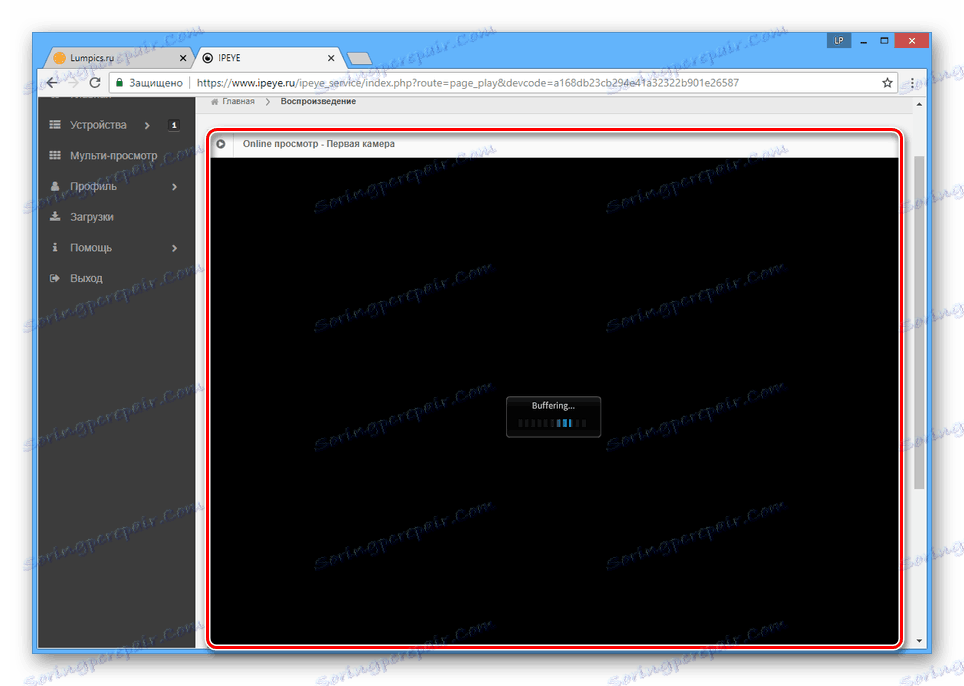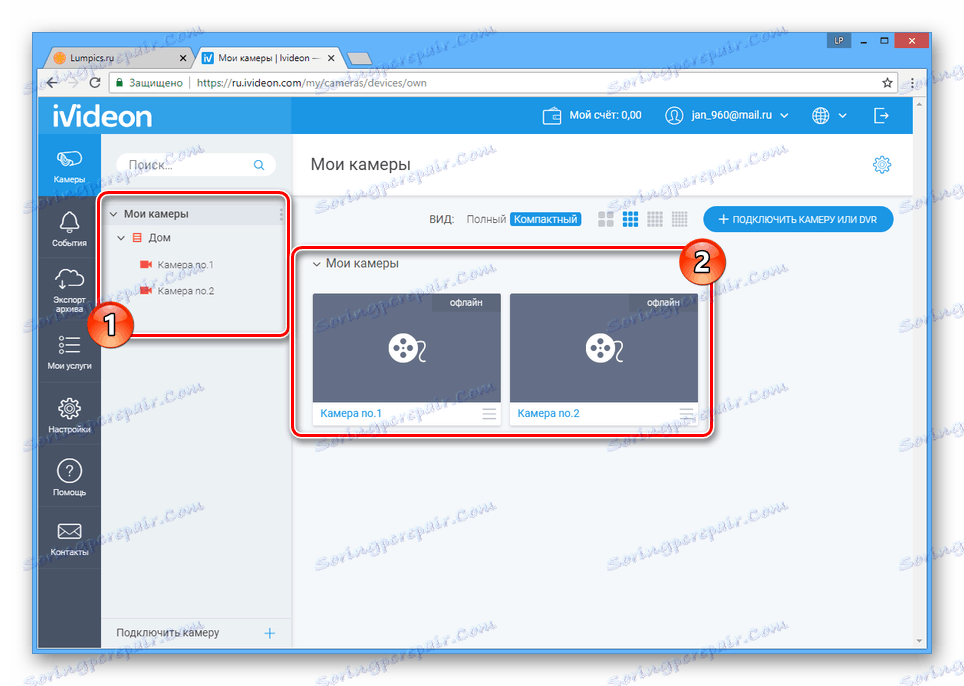Internetski video nadzor
U suvremenoj stvarnosti, razni sustavi video nadzora mogu se naći prilično često, budući da mnogi ljudi štite privatnu imovinu što je više moguće. U tu svrhu postoje mnogi posebni programi, ali u ovom ćemo članku govoriti o trenutnim mrežnim uslugama.
CCTV online
Budući da se proces organiziranja sustava video nadzora izravno odnosi na sigurnost, trebali biste koristiti samo sigurne web stranice. Na mreži nema toliko sličnih mrežnih usluga.
Napomena: Nećemo razmotriti postupak instaliranja i dobivanja IP adresa. Da biste to učinili, možete pročitati jednu od naših uputa.
Metoda 1: IPEYE
IPEYE online usluga je najpoznatija web stranica koja pruža mogućnost povezivanja sustava video nadzora. To je zbog razumnih cijena za prostor za pohranu u oblaku i podrške velike većine IP kamere.
Idite na službenu stranicu IPEYE
- Na glavnoj stranici stranice kliknite vezu "Prijava" i prođite postupak autorizacije. Ako nema računa, stvorite je.
- Nakon prebacivanja na osobni račun kliknite gumb "Dodaj uređaj" ili upotrijebite vezu "Dodaj kameru" na gornjoj ploči.
- U polju "Device Name" unesite bilo koji prikladan naziv za spojeni IP kameru.
- Niz "Stream Address" mora biti popunjen RTSP adresom vašeg fotoaparata. Te podatke možete saznati kada kupite uređaj ili uz pomoć posebnih programa.
![Postupak unosa adrese streama na IPEYE web mjestu]()
Prema zadanim postavkama takva je adresa kombinacija konkretnih podataka:
rtsp://admin: [email protected] :554/mpeg4- rtsp: // - mrežni protokol;
- admin - korisničko ime;
- 123456 - lozinka;
- 15.15.15.15 - IP adresa fotoaparata;
- 554 - priključak kamere;
- mpeg4 je tip enkodera.
- Nakon popunjavanja navedenog polja, kliknite gumb Dodaj fotoaparat . Da biste povezali dodatne struje, ponovite gore navedene korake, označavajući IP adrese vaših fotoaparata.
![Potvrda veze kamere na IPEYE web stranici]()
Ako su podaci ispravno uneseni, primit ćete poruku.
- Da biste pristupili slici s fotoaparata, idite na karticu "Popis uređaja" .
- U bloku s željenom kamerom kliknite ikonu "Online gledanje" .
Napomena: iz istog odjeljka možete promijeniti postavke fotoaparata, izbrisati ili ažurirati postavke fotoaparata.
![8]()
Kad završite s pu anjem, videozapis možete pregledati iz odabranog fotoaparata.
![9]()
Ako koristite više kamera, one se mogu istovremeno pratiti na kartici Multi-View .
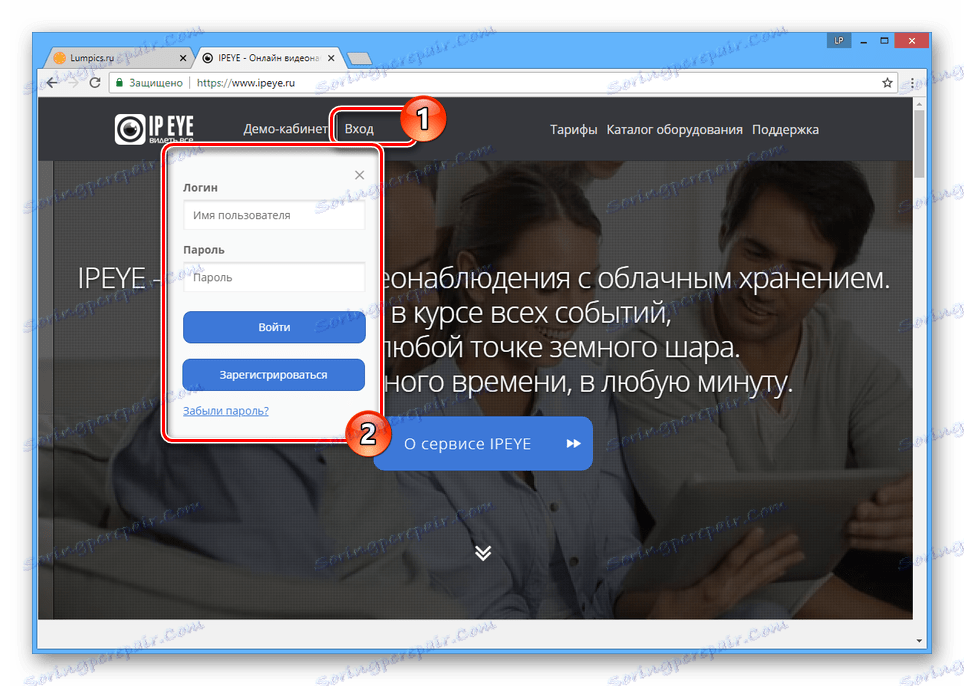




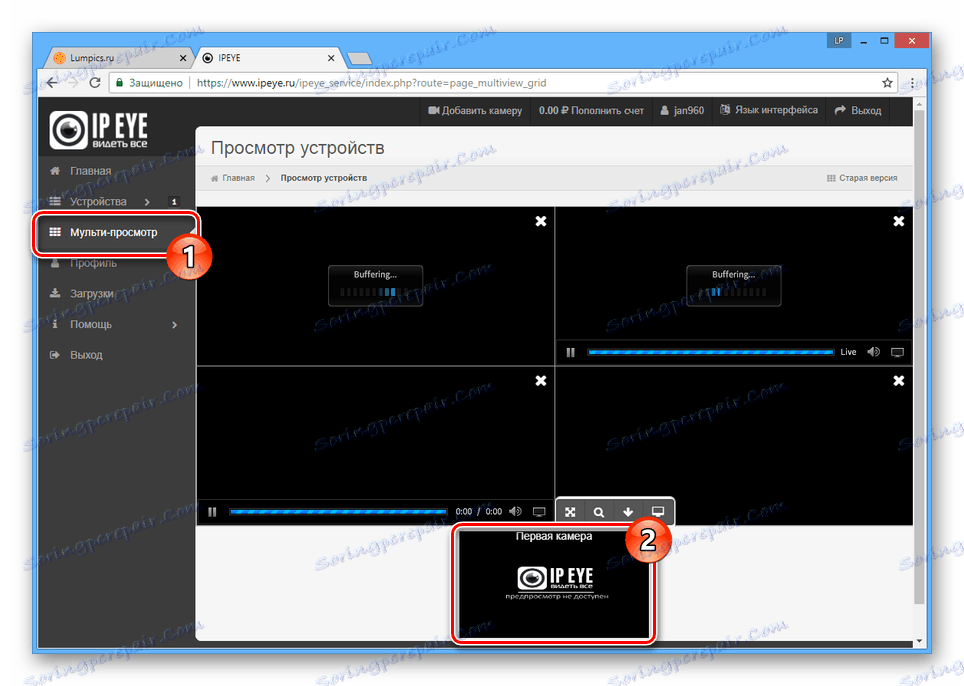
Ako imate pitanja o usluzi, uvijek se možete obratiti na odjeljak za podršku na web stranici IPEYE. Također smo spremni pomoći u komentarima.
Metoda 2: ivideon
Usluga nadzora nad ivideonom temeljena na oblaku malo se razlikuje od prethodno spomenutog te je njegova punopravna alternativa. Za rad s ovim stranicama zahtijeva samo RVi kameru.
Idite na službenu stranicu ivideon
- Slijedite standardni postupak registracije novog računa ili se prijavite na postojeći.
- Po dovršetku autorizacije vidjet ćete glavnu stranicu vašeg osobnog računa. Kliknite ikonu "Dodaj kamere" kako biste započeli proces povezivanja novih uređaja.
- U prozoru "Camera Connection" , odaberite vrstu uređaja za spajanje.
- Ako koristite fotoaparat bez podrške ivideona, trebate ga spojiti na usmjerivač spojen na računalo. Štoviše, poseban softver potreban je za postavljanje.
Napomena: Postupak ovog postavljanja ne bi trebao biti problem jer svaki korak popraćuje savjeti.
- Ako postoji uređaj s podrškom za ivideon, ispunite oba tekstualna polja prema nazivu i jedinstvenom identifikatoru fotoaparata.
![15]()
Daljnje radnje trebale bi se provoditi na samoj kameri, prema standardnim preporukama internetske usluge.
![16]()
Nakon svih koraka veze ostaje samo čekati dovršetak pretraživanja uređaja.
- Osvježite stranicu i idite na karticu "Fotoaparati" da biste pregledali popis povezanih uređaja.
- Svako emitiranje videozapisa bit će distribuirano u jednoj od kategorija. Da biste se prebacili na potpuno opremljenog preglednika, s popisa odaberite željenu kameru.
![19]()
U slučaju zatvaranja fotoaparata nemoguće je vidjeti sliku. Međutim, uz plaćenu pretplatu na uslugu, možete pregledati zapise iz arhive.
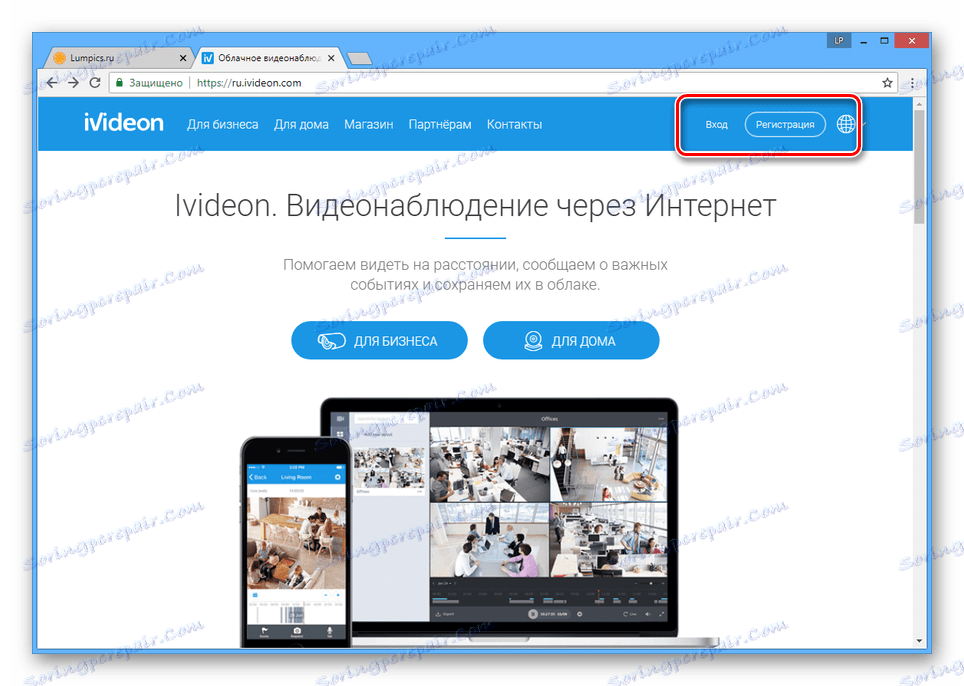
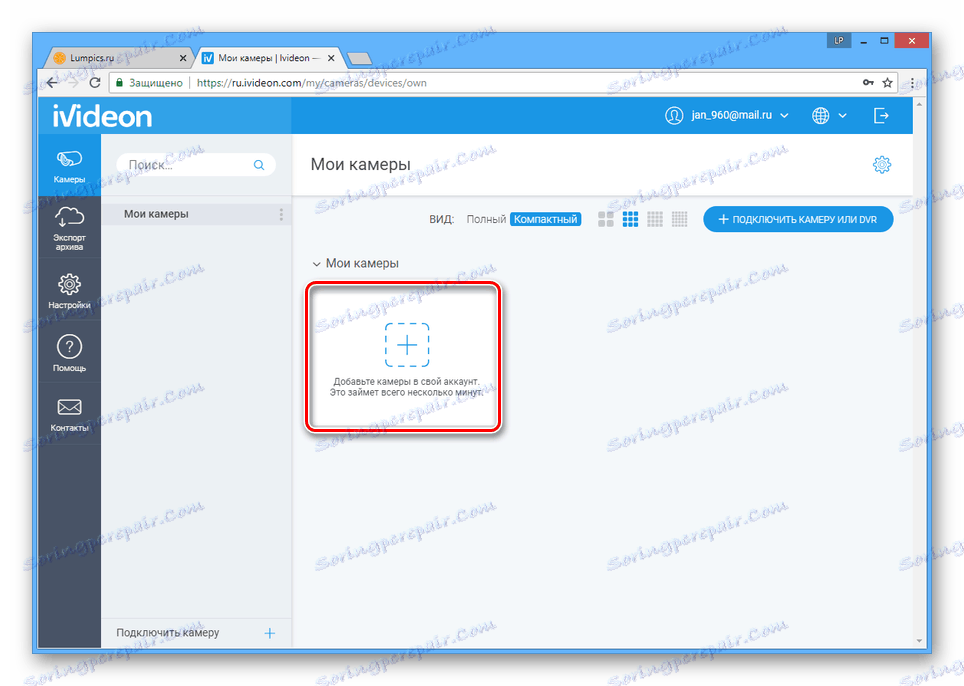
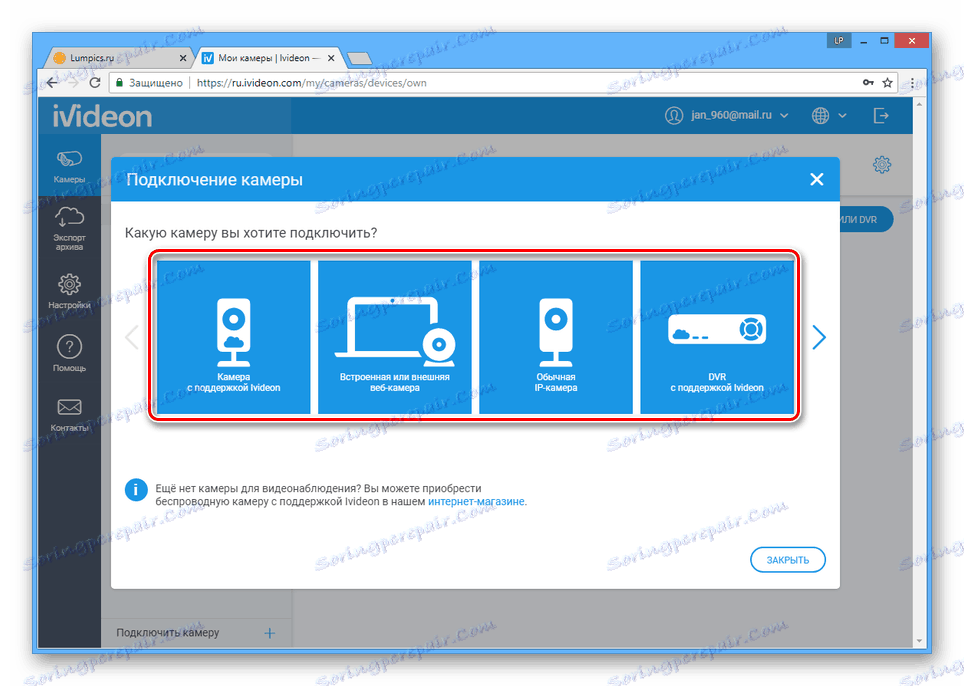



Obje internetske usluge omogućuju ne samo organizaciju video nadzora uz prihvatljive tarifne planove, već i kupnju odgovarajuće opreme. To naročito vrijedi ako naiđete na nekompatibilnost tijekom povezivanja.
Vidi također:
Najbolji programi za video nadzor
Kako spojiti sigurnosnu kameru na računalo
zaključak
Ove online usluge pružaju jednaku razinu pouzdanosti, ali se razlikuju u smislu jednostavnosti korištenja. U svakom slučaju, morate sami izvršiti konačni odabir, nakon vaganja pro i kontra za određenu situaciju.